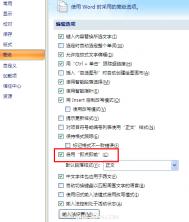在Word2010文档中使用“即点即输”功能
在Word2010文档中,用户可以使用即点即输功能将插入点光标移动到Word2010文档页面可编辑区域的任意位置。即在Word2010文档页面可编辑区域内任意位置双击左键,即可将插入点光标移动到当前位置。要想使用即点即输功能,需要首先开启该功能,操作步骤如下所述:
第1步,打开Word2010文档窗口,依次单击文件→选项按钮,如图1所示。

图1 单击选项按钮第2步,在打开的Word选项对话框中切换到高级选项卡,在编辑选项区域选中启用‘即点即输’复选框,tuLaoShi.com并单击确定按钮,如图2所示。
(本文来源于图老师网站,更多请访问http://m.tulaoshi.com/wjc/)
电脑教程
(本文来源于图老师网站,更多请访问http://m.tulaoshi.com/wjc/)图2 选中启用‘即点即输’复选框第3步,返回Word2010文档窗口,在页面内任意位置双击鼠标左键,即可将插入点光标移动到当前位置。

图3 使用即点即输功能
在Word2010文档中创建构建基块
Word2010中的构建基块主要用于存储具有固定格式且经常使用的文本、图形、表格或其他特定对象。构建基块被保存在Word2010的库中,可以被插入到任何Word2010文档或Word2010文档的任意位置。在Word2010文档中创建构建基块的步骤如下所述:
第1步,打开Word2010文档窗口,选中准备作为构建基块的内容(例如文本、图片或表格等)。切换到插入功能区,在文本分组中单击文档部件按钮,并在打开的菜单中选择将所选内容保存到文档部件库命令,如图1所示。

图1 选择将所选内容保存到文档部件库命令第2步,打开新建构建基块对话框,用户可以自定义构建基块名称,并选择构建基块保存到的库。默认情况将保存到文档部件库中,当然也可以选择保存到页眉、页脚、文本框等库中。选择保存到哪个库,在使用该构建基块时就需要到相应的库中查找。其他选项保持默认设置,并单击确定按钮,如图2所示。

图2 新建构建基块对话框第3步,在功能区单击相应的库名称(例如页面布局功能区中的水印库),可以在库列表中看到新建的构建基块,如图3所示。

图3 新建的构建基块
调整Word2010文档页面显示比例
在Word2010文档窗口中可以设置页面显示比例,从而用以调整Word2tulaoshi010文档窗口的大小。显示比例仅仅调整文档窗口的显示大小,并不会影响实际的打印效果。设置Word2010页面显示比例的步骤如下所述:
第1步,打开Word2010文档窗口,切换到视图功能区。在显示比例分组中单击显示比例按钮,如图1所示。

图1 单击显示比例按钮第2步,在打开的显示比例对话框中,用户既可以通过选择预置的显示比例(如75%、页宽)设置Word2010页面显示比例,也可以微调百分比数值调整页面显示比例,如图2所示。

电脑教程
(本文来源于图老师网站,更多请访问http://m.tulaoshi.com/wjc/)图2 显示比例对话框小提示:除了在显示比例对话框中设置页面显示比例以外,用户还可以通过拖动Word2010状态栏上的滑块放大或缩小显示比例,调整幅度为10%,如图3所示。

图3拖动滑块调整显示比例
使用Insert键选择Word2010插入和改写模式
在Word2010文档窗口中,用户不仅可以在Word选项对话框状态栏选择插入和改写模式,还可以使用Insert键切换插入和改写编辑模式。要想使用Insert键,必须在Word选项对话框中启用该功能,操作步骤如下所述:
第1步,打开Word2010文档窗口,依次单击文件→选项按钮,如图1所示。

图1单击选项按钮第2步,在打开的Word选项对话框中,切换到高级选项卡,在编辑选项区域选中用Insert控制改写模式复选框,并单击确定按钮,如图2所示。

图2 选中用Insert控制改写模式复选框通过上述设置,即可使用Insert键切换插入和改写编辑模式。